Zonifero - instrukcja i obsługa krok po kroku¶
Przejdź z nami przez proces rejestracji i obsługi aplikacji Zonifero na Politechnice Białostockiej.
Pamiętaj, że Zonifero to mobilna aplikacja, którą należy pobrać ze sklepu Google Play lub AppStore. Skorzystaj z QR kodu dla szybkiego dostępu:
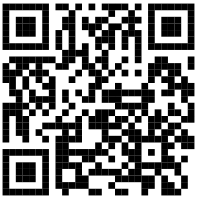
1. Wybór organizacji i logowanie
2. Uprawnienia dostępu do informacji
3. Regulacje
4. Uzupełnianie profilu
5. Widok główniego obszaru
6. Graficzne elementy obszaru
7. Udogodnienia dla osób z niepełnosprawnościami
Rozpocznij korzystanie z aplikacji, otwórz ją i wpisz skrót „PB” jako nazwę uczelni. Zaloguj się używając konta typu: identyfikator@student.pb.edu.pl, identyfikator@st.pb.edu.pl, identyfikator@sd.pb.edu.pl, identyfikator@liceum.pb.edu.pl itp. Wszystkie zweryfikowane w Microsoft 365 domeny w ramach organizacji PB są akceptowane. Następnie podaj swoje hasło logowania.
1. Wybór organizacji i logowanie¶
Rozpocznij korzystanie z aplikacji, otwórz ją i wpisz skrót „PB” jako nazwę uczelni. Zaloguj się używając konta typu: identyfikator@student.pb.edu.pl, identyfikator@st.pb.edu.pl, identyfikator@sd.pb.edu.pl, identyfikator@liceum.pb.edu.pl itp. Wszystkie zweryfikowane w Microsoft 365 domeny w ramach organizacji PB są akceptowane. Następnie podaj swoje hasło logowania.
.jpg)
2. Uprawnienia dostępu do informacji¶
Zaakceptuj uprawnienia. Potwierdzenie tych uprawnień oznacza zgodę na przetwarzanie Twoich danych zgodnie z warunkami określonymi przez aplikację.
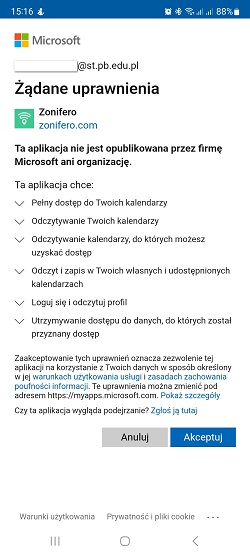
3. Regulacje¶
Potwierdź, że zapoznałeś się z „Regulaminem aplikacji” i „Polityką Prywatności”, a następnie wybierz opcję „Zapisz”.

4. Uzupełnianie profilu¶
Zweryfikuj poprawność danych profilowych. W razie potrzeby popraw błędy lub uzupełnij brakujące informacje, jak „Lokalizacja biura”. Potwierdź przyciskiem „Zapisz”. Zdecyduj, czy chcesz otrzymywać powiadomienia od aplikacji.
.jpg)
5. Uzupełnianie profilu¶
Po zakończeniu uzupełniania profilu aplikacja przeniesie Cię do głównego widoku. W obszarze Politechniki Białostockiej znajdziesz Centrum Nowoczesnego Kształcenia, Akademickie Centrum Sportu, wydziały oraz kampusy (ulica Wiejska, Wydział Zarządzania, Wydział Architektury oraz Instytut Nauk Leśnych Politechniki Białostockiej). Łatwo przemieszczaj się między obszarami, używając rozwijanych strzałek po lewej stronie ekranu.
.jpg)
6. Uzupełnianie profilu¶
Udogodnienia – udogodnienia na poziomie widoku kampusu umożliwiają zapoznanie się z różnorodnym sprzętem, udostępnionym specjalnie dla osób ze szczególnymi potrzebami, mającym na celu poprawę jakości studiowania i pracy.
Zgłoszenia – zauważyłeś, że na kampusie coś nie działa? Zgłoś to nam.
Twoje rezerwacje/udogodnienia – jesteś osobą ze szczególnymi potrzebami? Zgłoś zapotrzebowanie na sprzęt np. poprawiający odbiór podczas wykładu m.in. pętle induktofoniczne. Dostępne urządzenia możesz wybierać z listy po wybraniu plusa „+”, czyli podczas zgłaszania zapotrzebowania.
Mapa biura - aplikacja umożliwia przeglądanie map opartych na planach terenów i pięter budynków uczelni. Możesz korzystać z wyszukiwarki pomieszczeń. Przełączaj się między mapami/piętrami za pomocą przycisku w prawym dolnym rogu ekranu.
Notyfikacje - wiadomości od władz uczelni lub samorządu studenckiego, dotyczące godzin rektorskich lub planowanych wydarzeń.
FAQ – najważniejsze informacje i odpowiedzi na pojawiające się pytania.
Kantyna – tu pojawią się informacje o menu dostępnym w naszej stołówce 😉 jak jej już się doczekamy 😉
USOSweb – przejście do webowej wersji systemu USOS dla studentów i nauczycieli akademickich naszej Uczelni.
7. Uzupełnianie profilu¶
Udogodnienia - na poziomie widoku kampusu umożliwią Ci zapoznanie się z udostępnionym sprzętem. Wszystko po to, aby podnieść jakość studiowania i pracy dla osób ze szczególnymi potrzebami.
.jpg)
Rezerwacje udogodnień – po pomyślnym zapisaniu rezerwacji, odnajdź potwierdzenie w zakładce „Twoje rezerwacje” w sekcji „Udogodnienia”. Po kliknięciu na rezerwację, otworzy się nowe okno. Następnie wybierz opcję „Pokaż na mapie”, aby uzyskać informacje dotyczące lokalizacji, z której można odebrać zarezerwowany sprzęt.
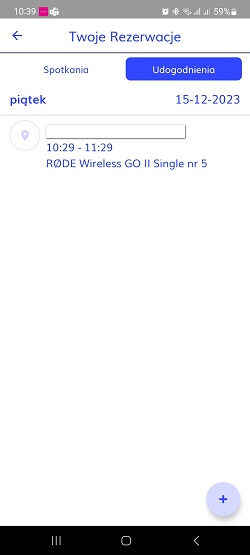
Miejsca parkingowe – jeśli jesteś osobą z niepełnosprawnością i potrzebujesz miejsca parkingowego, przejdź na poziom widoku kampusu i wybierz opcję „Mapa biura”. W prawym dolnym rogu ekranu kliknij przycisk, a następnie zakładkę „Parking dla Osób z Niepełnosprawnościami”. Na mapie kampusu są oznaczone miejsca, gdzie znajduje się dedykowany parking.
.jpg)
Wszelkie sugestie dotyczące aktualizacji map prosimy zgłaszać, korzystając z formularza Helpdesk, natomiast wszelkie uwagi dotyczące aplikacji i jej funkcjonalności prosimy kierować na adres: support@zonifero.com lub pisemnie na adres: SoftwareHut sp z o.o., ul. Sienkiewicza 110, 15-005 Białystok.